Daemon Tools是一款虚拟光驱软件,它可以模拟备份并且合并保护盘的软件,但是一些用户不知道怎么在XP纯净版系统中安装和使用DAEMON Tools,针对此疑问,小编就和大家详细说明一下XP系统安装和使用DAEMON Tools的方法。
解决方法1:
windows7 - 1、百度下载DAEMON Tools的安装包;
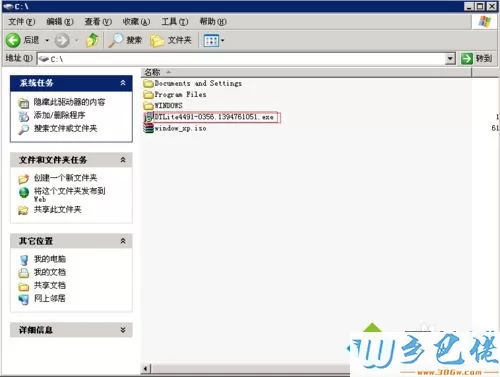
windows8 - 2、双击安装包,进入安装向导,点下一步;
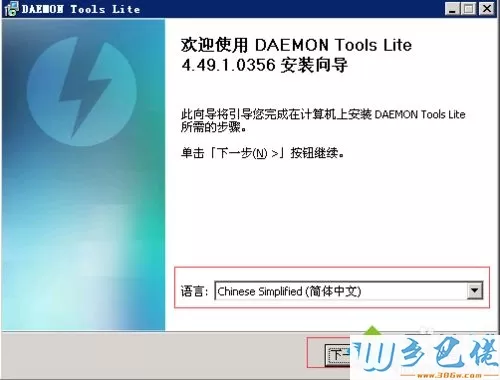
windows10 - 3、许可协议,我同意;
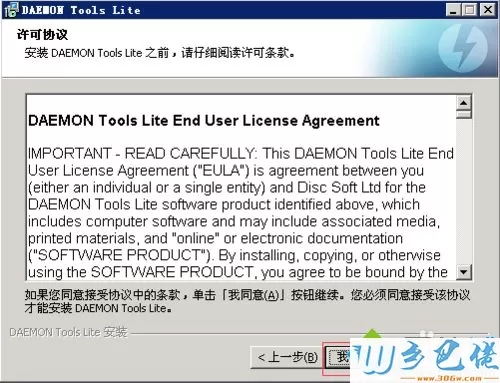
xp系统 - 4、许可类型,选择免费许可,下一步;
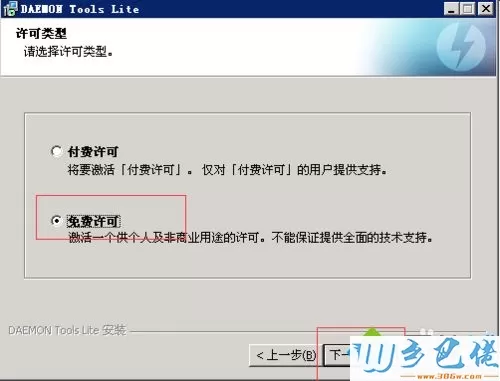
纯净版 - 5、选择组件,去掉捆绑软件,下一步;
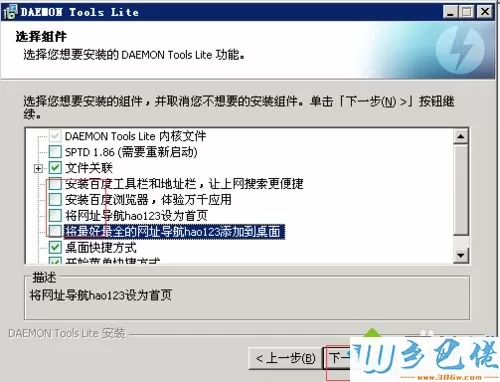
U盘系统 - 6、选择安装位置,安装,应用会自动安装,安装完后就可以用了。
注意:
最好不要安装到系统盘
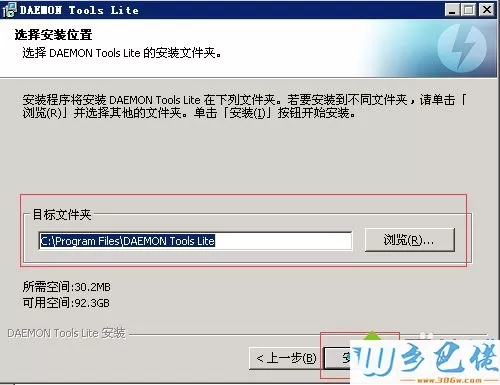
解决方法2:
注意:
DAEMON Tools是一个虚拟光驱的工具,支持Win9x/win2k/win2003,支持ps,支持加密光盘,装完不需重启即可用。
DAEMON Tools主要用来打开虚拟光驱的镜像文件比如iso、isz、ccd、cue、nrg、mds等。
windows7 - 1、打开DAEMON Tools;
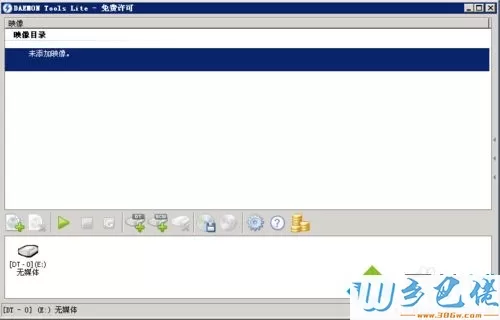
windows8 - 2、点下框中+添加映像;
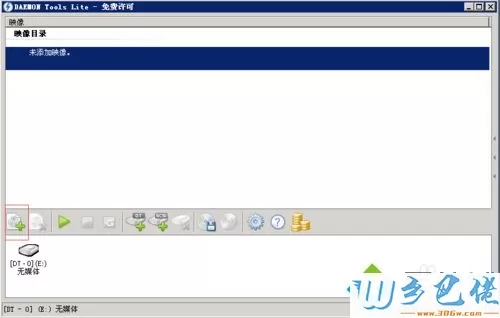
windows10 - 3、找到要打开的映像文件,打开;
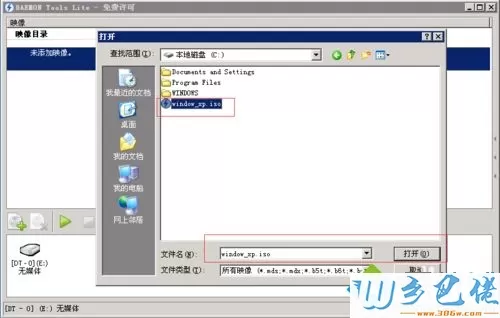
xp系统 - 4、然后在映像目录中,右键点映像选择载入;
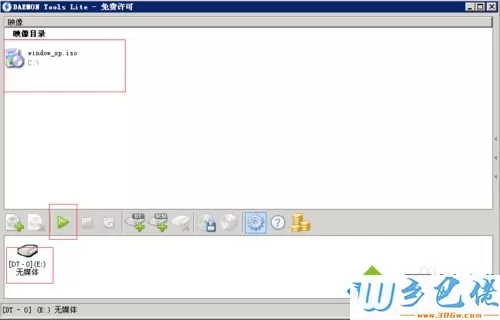

纯净版 - 5、双击下框虚拟光驱,就可以打开映像文件了;
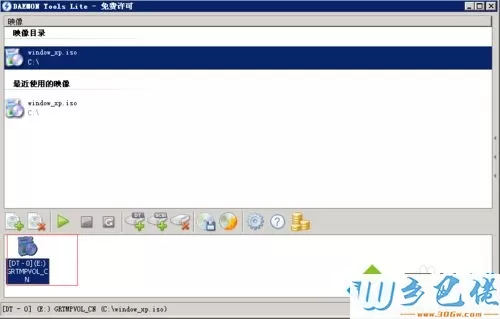
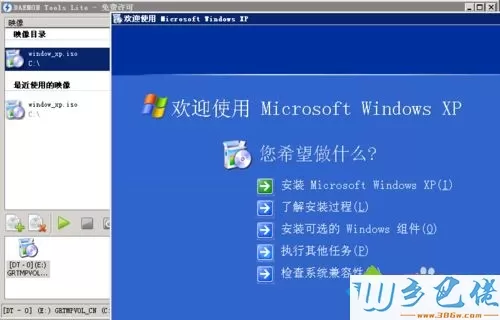
U盘系统 - 6、这里注意安装完后我的电脑里会多出一个光驱 这个就是DAEMON Tools的虚拟光驱了。
当然也可以双击映像文件打开映像文件了,DAEMON Tools会自动载入映像文件将它打开放到这个光驱里
上述就是XP系统安装和使用DAEMON Tools的方法,希望此教程内容能够帮助到大家。


 当前位置:
当前位置: